你可以尝试的13个4K转换器程序[2022年名单]
梅丽莎·李于2022年3月31日更新至视频转换器技巧
在这个时代,每个人都想以4K超高清分辨率记录、查看和流媒体内容。与全高清视频相比,4K视频提供了4倍多的像素,这意味着它们有更多的细节和清晰度,这使得它们看起来更好。随着4K显示器的普及,4K视频越来越受欢迎。然而,更好的画质意味着4K视频比全高清视频占用更多空间。当你试图在任何社交媒体上上传4K视频时,4K视频的大尺寸也成为一个问题。如果您想节省空间和带宽,必须使用4 k转换器将4K视频转换为较低分辨率。
有很多免费的视频转换器为windows10在互联网上可用,可用于将视频转换为4k。4K视频转换器将4K视频转换为较低分辨率——例如720p或1080p——以减小文件大小。几乎所有这样的编辑器都允许您指定最终输出分辨率并更改转换过程的其他方面。下面是一个免费的4K视频转换程序的列表,使用简单。你可以用它们来降低4K视频的分辨率。
1.EaseUS视频转换器
很多人都知道,如果你想转换一个非常高分辨率的视频,获得一个4K转换器是必要的。使用专业4K视频转换器的主要原因是为了避免视频转换过程中的质量损失,特别是在处理8K、4K、1080P视频时。
EaseUS视频转换器对于那些想要将高质量视频转换为其他格式(音频和视频格式)的人来说,这是最好的选择之一。当选择输出视频的分辨率时,该软件为您提供“与源相同”选项,使您能够保持视频质量,以确保它与原始4K视频一样出色。
主要特点:
- 高清视频转换器
- 支持转换视频没有质量损失
- 支持超过1000种格式
- 转换视频比许多其他转换器快30倍
如果你需要处理一些高质量的视频,有一个强大的视频转换器是必不可少的。本软件是初学者的最佳选择。点击这个按钮下载这个软件并尝试一下。
步骤转换视频与4K转换器:
步骤1。导入目标视频
开放EaseUS视频转换器。点击“视频转换器”>“选择文件”导入视频。如果一个文件夹中有多个文件,单击加号旁边的下箭头,选择“添加文件夹”,即可直接导入文件夹。
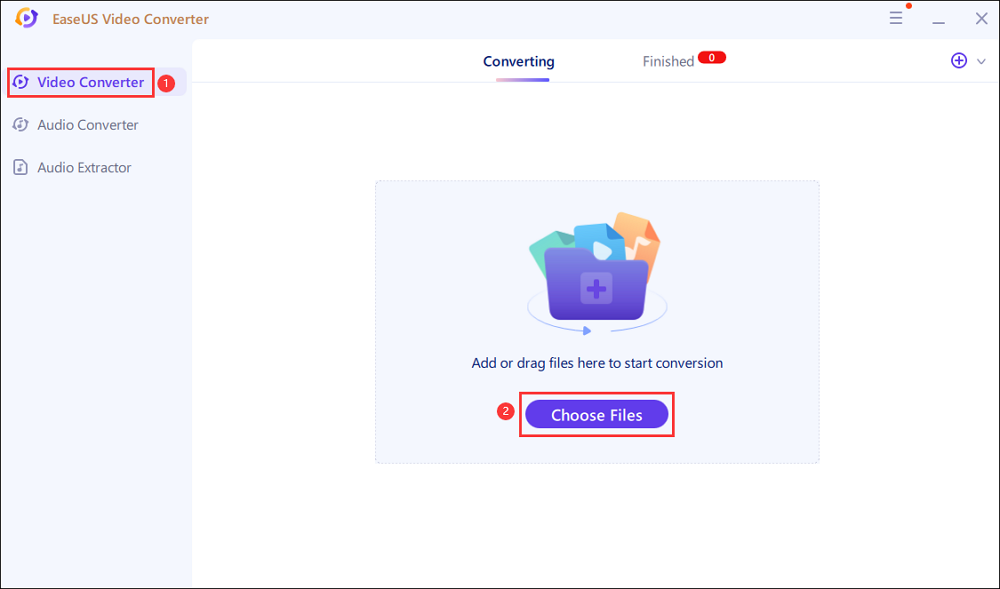
步骤2。调整输出文件的设置
点击“设置”来选择输出格式,以及你想要的质量和分辨率。

对于高级设置,您可以单击“编辑”来更改输出文件的参数或文件名。

步骤3。开始转换
返回主界面,单击下方的向下箭头可以更改保存路径。然后你可以点击“转换”或“全部转换”开始你的视频转换任务。

步骤4。查看转换文件
完成后,点击“完成”查看转换后的文件。在这里,您可以灵活地播放、重命名或删除输出文件。

2.EaseUS视频编辑器
如果您正在寻找一个功能齐全的4K视频转换器与一些专业的视频编辑功能抛出,看看没有进一步的EaseUS视频编辑器.它在一个简单易用的UI中包含了许多强大的工具和功能。使用这个GoPro视频编辑器,您可以将您的4K镜头从GoPro或iPhone拍摄转换为任何格式(MP4, AVI, MKV, MOV等)的较低分辨率和帧率,以便您可以轻松共享。它还为iphone、YouTube、Facebook和其他社交网站提供转换预设。EaseUS视频编辑器提供超过300+视觉和过渡效果,它还可以让你添加音乐到视频无水印.你甚至可以在转换之前加速或减慢视频的某些部分的回放。不过,这款应用只适用于Windows系统。
EaseUS视频编辑器
简单和智能的视频编辑软件初学者
- 提供许多内置效果,如过渡,过滤器,叠加等。
- 支持基本和高级编辑工具
- 轻松地放慢或加快视频
- 支持改变背景的色度键功能
由TechRadar, Fstopper等信任。
3.手煞车
HandBrake是一款非常流行的开源免费视频转换器,适用于所有主流平台——Windows、Mac和Linux。它提供了一组详细的视频转换选项,包括支持章节标记、视频过滤器、帧速率等。转换器还可以转换现有的4K视频,以减少其文件大小,同时保持相同的分辨率。它还提供了各种设备的预设,所以你不必摆弄转换选项。然而,手刹的问题是,对于普通用户来说,使用起来可能非常复杂。它显示的过多选项可能会让普通用户感到困惑。

4.Convertio
你不需要在电脑上安装应用程序来转换4K视频。你可以使用像Convertio这样的在线工具免费转换4K视频。这是一个简单而直接的使用服务,你只需要上传4K视频,选择输出格式,然后就完成了。尽管是基于web的,但Convertio支持各种视频格式,包括将视频转换为MP4。不过,它确实有一个主要的限制;它只能转换100MB以内的视频。它也不像这个列表上的其他视频转换器那样为iphone和pc提供任何类型的预设。

5.Zamzar
Zamzar是一个免费的基于网络的文件转换服务,也提供4K视频转换。它支持几乎所有流行的视频格式和分辨率,尽管输出格式相当有限。虽然Zamzar每天提供无限的视频转换,但您的最大文件大小限制为200MB。Zamzar的一个优点是,你可以直接粘贴一个视频URL,它会自动转换文件,然后你可以下载,尽管这不适用于YouTube视频。你也可以获得最终媒体文件的下载链接,邮寄给你,这样你就可以在以后下载它。

6.HDConvert
HDConvert是一个简单的无装饰的基于web的4K视频转换器。它可以让你将4K视频转换为720p或1080p分辨率,而不需要你摆弄视频编解码器和其他转码设置。该服务的免费版本确实为所有转换后的视频添加了水印,而且它的转换速度与此列表中的其他应用程序相比有点慢。

7.VLC媒体播放器
VLC是一款开源媒体播放器,但它也可以用来免费转换4K视频。它适用于Windows和macOS。媒体播放器支持几乎所有类型的编解码器和分辨率转换。然而,该功能隐藏在设置菜单中,使用起来并不那么容易。它最终提供了太多的选项,会让普通用户感到困惑。

8.棱镜视频转换器
棱镜视频转换器是一个视频转换器,具有一些视频编辑功能以及。它支持将几乎所有格式的4K视频转换为您选择的任何格式。它还可以压缩4K视频,这样你就可以减少它们的文件大小并节省空间。Prism视频转换器的其他显著功能包括为视频添加彩色滤镜、水印或字幕,调整亮度和对比度,以及在开始转换过程之前修剪或分割视频的能力。您还可以使用应用程序将视频文件转换为MP4。棱镜视频转换器是理想的人谁正在寻找不仅仅是一个4K视频转换器。它还将帮助他们满足基本的视频编辑需求。

9.Movavi视频转换器
Movavi视频转换器是一个功能丰富的4K视频转换器,还提供了一些基本的视频编辑功能,包括稳定抖动镜头的能力。它适用于所有平台,包括Windows和macOS。像这个列表中的其他视频转换器一样,Movavi也支持几乎所有的视频格式。它还可以压缩4K视频,以减少它们占用的空间。Movavi视频转换器的一个独特功能是在线搜索字幕的能力,你可以在你的视频中使用。

10.视频对视频转换器
这是一个免费的4K转换器,支持超过200+视频格式。视频到视频转换器也有一个便携式版本,这意味着你可以使用它,而不需要首先安装在你的电脑上。它也有一个内置的DVD开膛手,一个方便的商业删除工具,一个视频到图像工具,等等。你甚至可以为你转换的4K视频添加水印。

11.FFmpeg
FFmpeg是一个开源和面向开发人员的转换器,您可以使用它将4K视频转换为您选择的任何格式。如果你想知道一个转换器正在使用的所有库和依赖项,你会喜欢FFmpeg。与此列表中的其他应用程序不同,FFmpeg没有传统的UI。相反,它有一个命令行驱动的界面,这意味着用户必须通过Mac或Linux上的终端和Windows上的命令提示符来使用它。

12.OpenShot视频编辑器
兼容性:Windows、Mac和Linux
OpenShot视频编辑器是一个屡获殊荣的视频编辑和转换软件。这是一个简单,易于使用,高效的软件,不会减慢4k视频转换。此外,它支持许多视频、音频和图像格式。
您将获得一个更快的转换过程,以及视频质量的保留。此外,这个软件允许改变纵横比和编辑你的视频,你想要的。您甚至可以合并几个文件,删除片段,并保存视频中的单个帧。
优点:
- 它是100%免费的,没有任何水印
- 该软件是多语言的
- 易于使用的界面
- 可以进行非线性编辑
缺点:
- 性能不稳定

13.Freemake视频转换器
兼容性:窗户
如果你正在为你的电脑寻找一个免费的4k视频转换器,没有任何试用和限制,你必须去Freemake视频转换器。它可以帮助你转换视频之间500+文件格式,包括WMV, MKV, MP4,和更多。
该软件可以进行电影和大视频的转换过程,包括4K视频转换。也可以进行编辑,如果需要还可以进行转换。它的突出特点是将您的视频嵌入到网站上。
优点:
- 易于使用的界面与最快的转换速度
- 转换带有字幕的电影
- 上传视频到YouTube
- 裁剪,合并和旋转视频剪辑
缺点:
- 安装其他程序的广告
- 没有高级选项

结论
虽然有很多4K视频转换器,但并不是所有的都适合你。4K视频转换器应该易于使用,同时仍然提供大量的选项和预设,使手头的任务似乎不够艰巨。考虑到上述所有功能,很明显EaseUS视频转换器是最好的。
这款软件可以轻松地转换4K视频,并提供了大量其他有用的选项。如果你正在寻找一个免费的视频转换器将视频转换成MP4格式,你可以很快地得到这个。
关于4K转换器的常见问题
我能把1080p转换成4k吗?你怎么把2k变成4k?
虽然以上所有转换器都可以将1080p视频转换为4K,但建议您不要这样做,因为从技术上讲,将低分辨率视频转换为高分辨率视频是不可能的。同样,你不能将2K视频转换成4K视频,但反之亦然。
你能把电视调到4k吗?
如果你想把4K视频转换成可播放的格式,首先要确保你有一台4K电视。在非4K电视上播放4K内容毫无意义。
如何将4k视频转换为低分辨率?
虽然您可以使用上述任何工具将4K分辨率转换为较低分辨率,但我们建议您使用EaseUS视频编辑器将视频文件转换为mp4但分辨率较低。




